Як відкрити / заблокувати профіль користувача в Google Chrome:- Google Chrome домінує у світі браузерів, і багато хто з нас досі віддають перевагу йому перед іншим для швидшого перегляду веб-сторінок. Однією з його важливих особливостей є те, що вона дозволяє створювати окремі профілі користувачів. Наші персональні комп’ютери були завжди розроблений, щоб забезпечити нам дуже безпечне та захищене середовище, будь то операційна система Windows, Linux чи iOS, встановлені на їх. Але бувають різні випадки, коли ми могли б поділитися своїм ПК чи ноутбуком з кимось із наших друзів або близько того, коли ви все одно хочете захистити свій історія перегляду Отже, завжди краще створювати два різні профілі, коли ви ділитесь своїми матеріалами. Це допоможе вам зробити обмежений доступ до історії веб-перегляду, облікові записи, для яких ви мали б, зберігають ваші матеріали, а також дуже легко перемикатися між двома різними профілями.
Тут ми обговоримо способи створення нового профілю користувача в Google Chrome та способу блокування за допомогою пароля. Таким чином, ви можете заблокувати веб-браузер та свою приватну історію, коли не використовуєте його. Багато з вас не чули б про це раніше, оскільки ця функція була представлена в 2013 році зник через кілька місяців, хоча функція блокування профілю все ще існує відповідно до розробники.
Дивитися також :16 кращих безкоштовних програм для блокування папок для Windows
Примітка: Тут, лише якщо ви надідете новий контрольований профіль, профіль буде захищений замком.
Як створити новий профіль користувача та захистити його замком
Крок 1:
Для виконання цього передбачуваного завдання, перш за все, вам доведеться відкрити браузер Google Chrome. Перейдіть до адресного рядка та введіть вказану нижче URL-адресу.
chrome: // flags / # enable-new-profile-management
Після цього натисніть Enter.
Крок 2:
Вискакує нове вікно. Прокрутіть вниз, і тоді ви знайдете опцію під назвою Увімкнути Нова система управління профілем. У своєму випадаючому меню він матиме 3 різних варіанти За замовчуванням, увімкнено та вимкнено. Виберіть варіант Увімкнено.
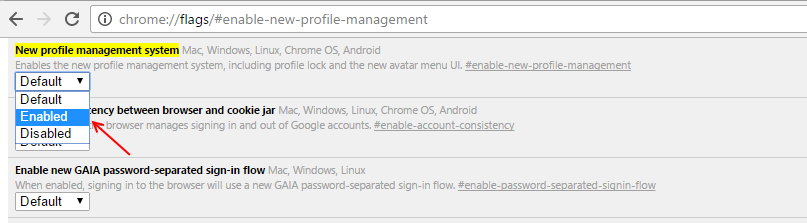
Крок 3:
Нарешті, клацніть на опцію Перезапустити внизу сторінки.
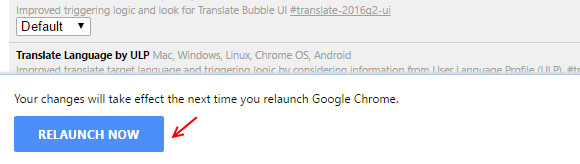
Крок 4:
Відкрийте зараз налаштування Google chrome (Перейдіть до chrome: // налаштування / ) і прокрутіть вниз, поки не знайдете заголовок "Люди". Знайдіть під ним варіант з назвою Додати людей. Клацніть на нього.
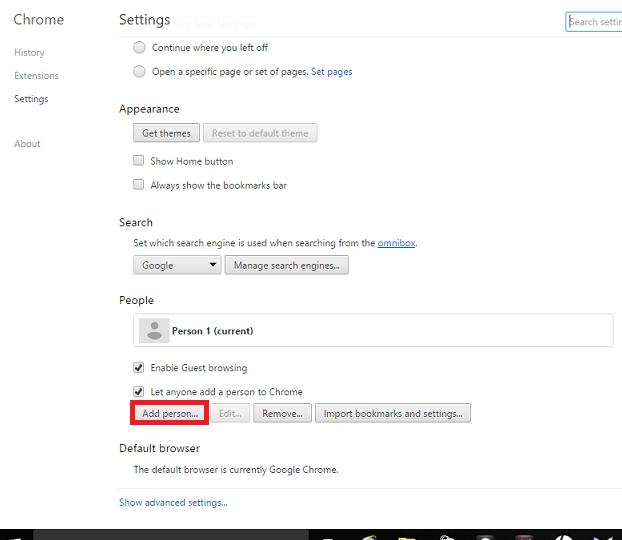
Крок 5:
Тут ви зможете встановити зображення та ім’я користувача наступної людини, яка зможе використовувати ваш хром. Не забудьте увійти у свій обліковий запис, щоб контролювати та переглядати веб-сайти, які він відвідує у вашому браузері.
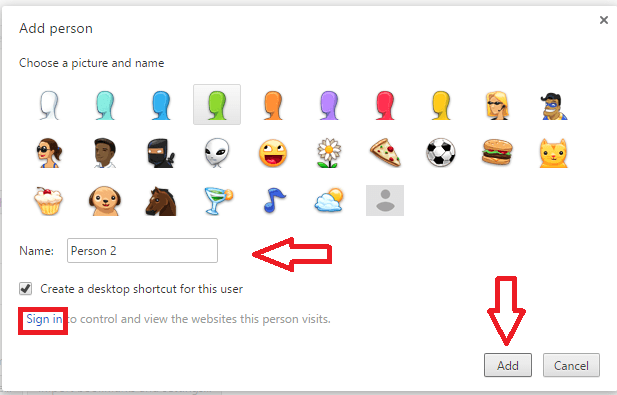
Крок 6:
Після натискання кнопки «Додати» ви знайдете два профілі. Тепер клацніть правою кнопкою миші на своєму профілі, який з’явиться вгорі праворуч на домашній сторінці вашого браузера. Ви знайдете нову опцію під назвою Вихід і блокування від дітей.
Крок 7:
Клацніть на нього. Тепер ваш Google Chrome заблоковано, і якщо вам доведеться ним користуватися, вам доведеться вказати свій пароль.
Погляньте на нього та стежте за історією перегляду.
![[Вирішено] ERR_CONNECTION_RESET Найкраща помилка Chrome](/f/719689eee080a8fe4fc665f2b79a1c00.png?width=300&height=460)

